Oto jak włączyć dostęp Tulip do bramy I/O Gateway w celu rozwiązywania problemów.
On November 1, 2021, Tulip will no longer sell I/O Gateway devices. Edge IO and Edge MC Devices are still available. Learn More
Gdy potrzebne jest dodatkowe wsparcie przy konfiguracji bramy I/O Gateway, można włączyć usługę zdalnego wsparcia I/O Gateway, aby umożliwić zespołowi obsługi klienta Tulip dostęp do urządzenia.
Usługa zdalnego wsparcia Gateway to funkcja I/O Gateway, która jest domyślnie wyłączona, ale można ją włączyć, logując się do I/O Device Portal
Usługa zdalnego wsparcia I/O Gateway tworzy tunel Secure Shell (SSH) do zaufanego serwera Tulip, zapewniając w ten sposób bezpieczny punkt dostępu dla zespołu wsparcia Tulip.
Usługa wymaga, aby urządzenie
- jest podłączone do Internetu
- Ma dostęp wychodzący do Tulip Cloud na portach 443 i 80.
Usługa pozostaje włączona przez domyślny okres 24 godzin, ale może zostać odwołana w dowolnym momencie za pośrednictwem portalu urządzenia.
Ta funkcja jest dostępna w I/O Gateway OS w wersji 22 i nowszych. Wersję systemu operacyjnego bramy można sprawdzić w tym artykule.
Włączanie zdalnego wsparcia I/O Gateway
Istnieją dwa sposoby włączenia tej funkcji.
Metoda 1 - za pośrednictwem portalu urządzeń I/O Gateway
Aby włączyć funkcję Gateway Remote Support z poziomu portalu I/O Gateway Portal, należy przejść do strony głównej portalu urządzeń.
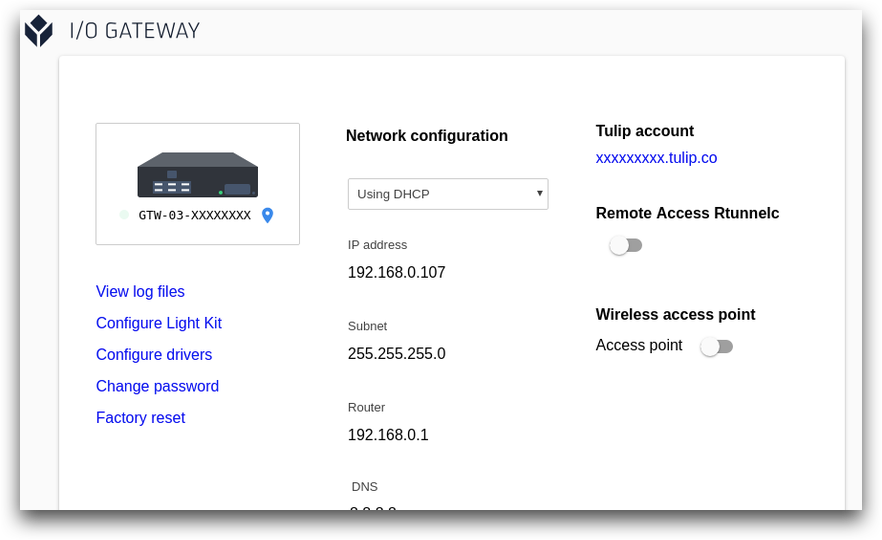
I przełącz opcję po prawej stronie strony oznaczoną "Remote Access Tunnelc".
Zostanie wyświetlone okno dialogowe umożliwiające ustawienie nazwy.
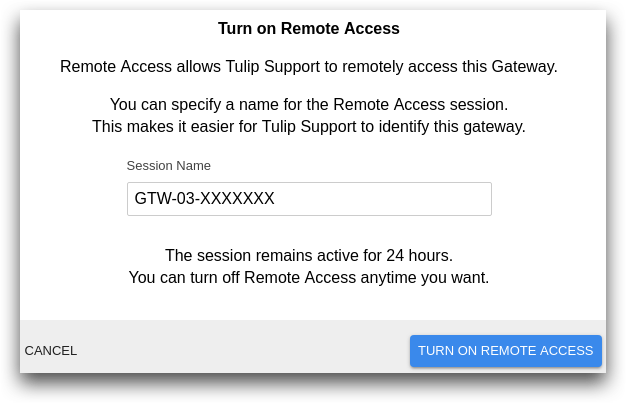
Ten krok jest opcjonalny. Naciśnij "Turn on Remote Access", aby kontynuować. Następnie zostanie wyświetlona nazwa sesji i hasło sesji.
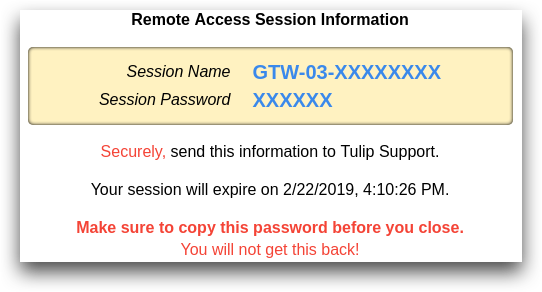
Bezpiecznie udostępnij te informacje Tulip, aby umożliwić dostęp do sesji zdalnej.
Sesję można zakończyć przedwcześnie w dowolnym momencie, przełączając pozycję menu w portalu urządzenia.

Metoda 2 - Naciśnięcie przycisku sprzętowego
Istnieje druga opcja włączenia funkcji zdalnego wsparcia I/O Gateway, która wymaga fizycznego dostępu do urządzenia.
Naciśnięcie i przytrzymanie przycisku "B" na bramie przez 10 sekund spowoduje włączenie sesji zdalnego wsparcia z domyślną nazwą sesji i hasłem sesji.

Umożliwi to zdalne wsparcie do momentu ręcznego wyłączenia za pośrednictwem portalu urządzenia, przywrócenia ustawień fabrycznych lub przez zespół pomocy technicznej Tulip. Z tego powodu nie jest to preferowana metoda włączania funkcji zdalnego wsparcia urządzenia.
